يلعب اللون دورًا رئيسيًا في مدى جودة أي شيءيبدو على الشاشة وكيف يمكن استخدامها. فكر في تطبيق تستخدمه كل يوم ، وتصور كيف سيبدو لو كان أحادي اللون. يساعد اللون في تمييز الأزرار المختلفة وعناصر التحكم وحتى حقول النص. قد يكون اللون خفيًا كما هو الحال في ظل صغير أو تمييز ، أو قد يكون غامقًا مثل الأحمر الذي يتحول فيه زر الإغلاق عند تحريك مؤشر الماوس فوقه. إذا كنت بحاجة إلى العثور على رمز اللون لكائن على سطح المكتب الخاص بك ، فإن العملية بسيطة للغاية.
لقطة الشاشة والطلاء
إذا كنت تبحث عن رمز اللون الخاص بـكائن دون تثبيت أي شيء على نظامك ، نوصي بشدة باستخدام الرسام. تأكد من أنك تريد العثور على رمز اللون الخاص بك على شاشتك ، ثم انقر فوق مفتاح Print Screen (PrtScrn).
افتح الرسام وستلاحظ أن الزر "لصق" نشط. انقر فوقه وسيتم لصق كل شيء على الشاشة في لقطة شاشة في الرسام.

بمجرد لصق لقطة الشاشة ، انتقل إلى وقم بتكبير الكائن الذي تريد العثور على رمز اللون له. في مجموعة أدوات الأزرار ، انقر فوق زر الشافطة لتنشيط منتقي الألوان المضمّن في الرسام. حركه فوق الكائن الذي تريد العثور على رمز اللون له وانقر فوقه.
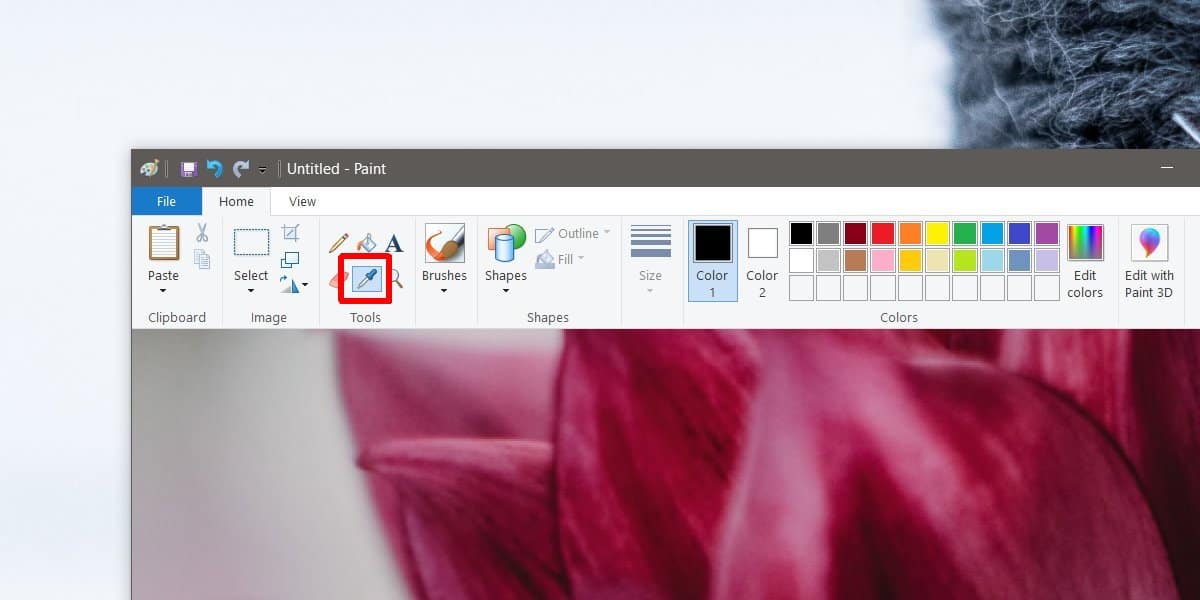
سيتم اختيار اللون. للعثور على الكود الخاص به ، انقر فوق الزر "تعديل الألوان". في النافذة التي تفتح ، سترى قيمة RGB للون. إذا كنت بحاجة إلى رمز HEX ، فيمكنك استخدام Google لتحويل قيمة RGB إلى رمز HEX.
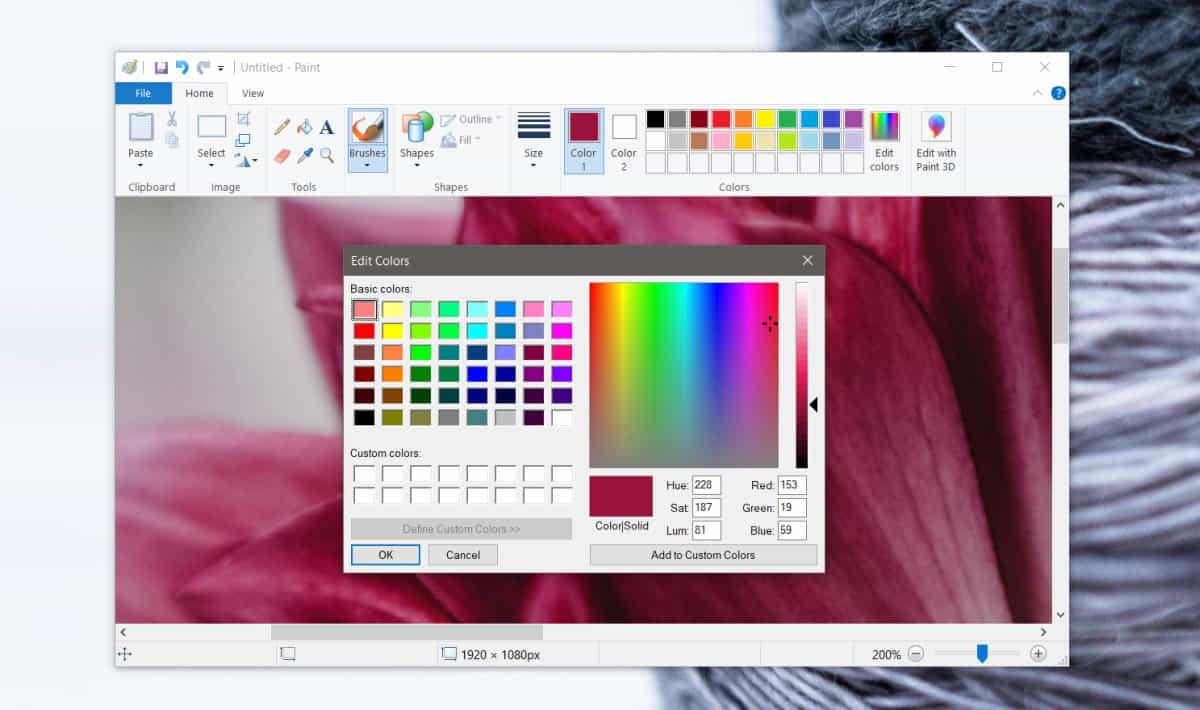
في حين أن هذه الطريقة سهلة الاستخدام ولا تفعل ذلكتتطلب تطبيقات إضافية ليتم تثبيتها على نظامك ، إنها مملة بعض الشيء. إذا كنت تحتاج فقط في بعض الأحيان إلى اختيار اللون من شاشتك ، فسيكون هذا كافياً ولكن إذا قمت بذلك كثيرًا ، فإن أداة ملتقط الألوان المخصصة هي ما تحتاج إليه.
نوصي باستخدام CatchColor. إنه خفيف الوزن ، ويتم تشغيله في علبة النظام. يحتوي على ميزة تكبير أنيقة تتيح لك اختيار لون كائن بدقة على سطح المكتب. بالإضافة إلى ذلك ، قد تجد أنه عند التعامل مع التدرجات اللونية ، فإن منتقي الألوان الخاص بـ Paint لا يقوم دائمًا بعمل رائع. هذا هو المكان الذي يمكن أن تكون فيه أداة ملتقط الألوان مفيدة.
يحتوي العديد من برامج تحرير الصور على أدوات التقاط ألوان ، لذا إذا كنت لا ترغب في تشغيل تطبيق مثل CatchColor ، فحاول استخدام أداة منتقي الألوان في IrfanView بدلاً من ذلك.













تعليقات